Super Map培训教程(实用实例)[上学期]
文档属性
| 名称 | Super Map培训教程(实用实例)[上学期] |

|
|
| 格式 | rar | ||
| 文件大小 | 689.1KB | ||
| 资源类型 | 教案 | ||
| 版本资源 | 通用版 | ||
| 科目 | 地理 | ||
| 更新时间 | 2006-12-18 08:23:00 | ||
图片预览

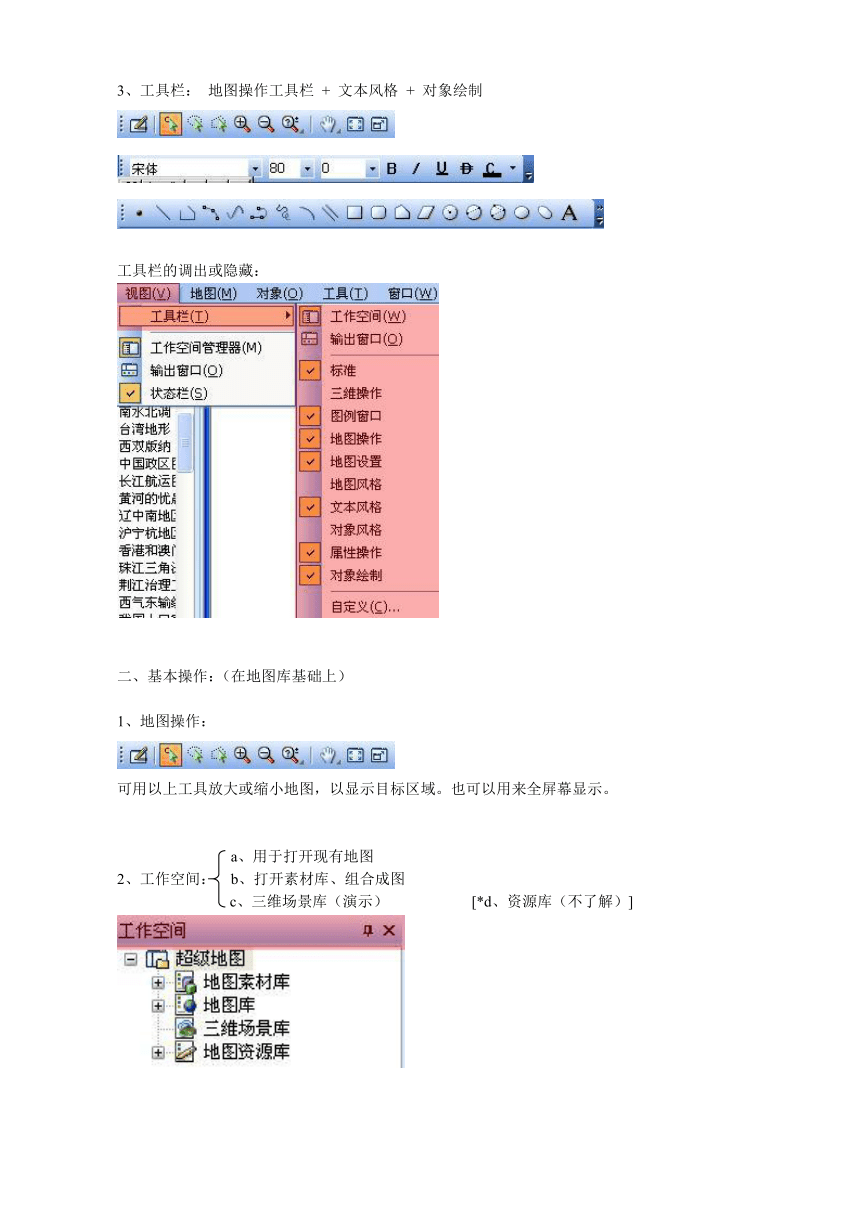



文档简介
Super Map
(1) 安装:
1、 防拷系统,必须以光盘启动。
2、 首先运行要输入对应光盘上的密码。
3、 以后每次运行SM都要插入光盘验证。
(2) 内容:
1、 工作空间及界面:
1、 工作空间: a、另存工作空间
b、关闭工作空间
c、打开工作空间
* 目的:可存储地图、默认空间不可更改、保存
* 保存问题
2、 界面:工作空间 + 图例
3、工具栏: 地图操作工具栏 + 文本风格 + 对象绘制
工具栏的调出或隐藏:
2、 基本操作:(在地图库基础上)
1、地图操作:
可用以上工具放大或缩小地图,以显示目标区域。也可以用来全屏幕显示。
a、用于打开现有地图
2、工作空间: b、打开素材库、组合成图
c、三维场景库(演示) [*d、资源库(不了解)]
3、图例:隐藏(或再显示)已打开地图的某种元素:图例、边框、文字、符号等
基本操作:(如图中的绿色对号,可点击去掉或再次选中,以隐藏或显示某部分信息)
4、 测量:距离、面积、(角度)可事先进行单位设置(并打开“输出窗口”可不做)
a) 距离:格尺图标。 单击起始点再到终点单击,用右键消除工具并将在“输出窗口”中输出长度。
b) 面积:多边形图标从边界某点作起点,单击建立锚点,顺次连到最后、回到起点出现标记。右键消除工具,并将在“输出窗口”中输出数据。
c) 角度:略
5、 比例尺:可设置图面积按规定比例显示。在“比例尺”中输入数值即可,按回车键执行。
6、 绘图:(打开一幅地图)可在图中任意位置自由画入点、线、面(多边形)也可以在图中输入文本。单击右键结束编辑,并可在“文本风格
栏中调整文本、字体、颜色、字号。
另:绘制沿线标注:类似路径(钢笔)工具,划出曲线单击右键,弹出“注记”对话框,输入文字。(击活后)鼠标放在单个文字上,出现,慢单击2次出现单框,可移动,放在红点中,可旋转单字,调整视觉。
3、 地图输出:(点击鼠标右键弹出对话框——如右图)
当前窗口:指屏幕显示的范围,被保存
整幅范围:无视窗口显示的多少,全图输出
输出位置:选择位置并输入名称、选择格式、保存。
(上图中红色标记:点击出现路径选择(保存到哪)和保存文件名及文件类型对话框)
4、 组合制图:灵活运用的关键
1 打开“地图素材库”→“按名称排列”→展开“中国地势”→“中国地势三阶梯”
2 在图例窗口中单击右键—→ 专题图向导—→ 单值专题图—→表达式“code” —→添加所有值—→右键击1、2、3—→修改风格--改变“前景色”橙、黄、绿—→ 完成
—→ —→ —→
—→—→
—→—→完成。
③在工作空间中找到“中国工农业” —→ “·工业中心” —→ 拖至前图中,在图例中“工业中心” —→“中国工农业”右键—→“风格设置”调整点大小→30
④在工作空间中找到“主要商品粮基地”拖入在图例中右键单击,选择菜单中“风格设置” —→ 网格—→兰色,背景透明选中“√”。
⑤年降水量线—→ 拖入—→风格设置—→颜色—→宽度6
保存:右键—→保存地图—→文件命名为 “自然与经济”
此图将被保存存于“自定义工作空间” —→“地图库”中,以备后用。
效果图:
5、 专题图:6个类型及自定义
A:点密度专题图:
素材库—→ 中国—→ 类型排序—→ 县级行政区域(右键)—→专题图向导—→ 点密度专题图
表达式:人口(2000)
调整颜色和大小
保存:中国人口密度(分布图)(2000年)
效果图:
B范围专题图:(人口密度图)
表达式:人口密度(2000)
颜色:黄 红
方法:等计数分段
段数:4
保存:中国人口密度(2000年)
效果图:
C、单值专题图:
素材库—→中国气候图—→类型排序—→中国的干湿地区—→专题图向导—→单值专题图—→表达式:code
—→添加所有值
颜色:(干 半干 半湿 湿) 修改风格:四种颜色:橙、黄、绿、兰。
效果图:
六、3D
地图素材库—→名称排列—→三维数据—→DEM(打开)
三维工具栏:
在素材库中—→DEM单击右键—→三维浏览
环绕
主要工具: 转动 环游——恢复
移动
淹没设置:菜单“三维”—————————— →
时间间隔:100 300 越大越慢(150)
高程分层:100越大越细(慢
淹没高程:200M及淹没的海水深度
*注意:恢复原文件。
效果图:
七、保存地图和工作空间
Super Map联系:010---82736655转8506
网址:Suppor ( http: / / www. )
PS:
本人联系:
QQ: 33595595
Gaoyt005@
营口六中
高永太
2006-11-6
(1) 安装:
1、 防拷系统,必须以光盘启动。
2、 首先运行要输入对应光盘上的密码。
3、 以后每次运行SM都要插入光盘验证。
(2) 内容:
1、 工作空间及界面:
1、 工作空间: a、另存工作空间
b、关闭工作空间
c、打开工作空间
* 目的:可存储地图、默认空间不可更改、保存
* 保存问题
2、 界面:工作空间 + 图例
3、工具栏: 地图操作工具栏 + 文本风格 + 对象绘制
工具栏的调出或隐藏:
2、 基本操作:(在地图库基础上)
1、地图操作:
可用以上工具放大或缩小地图,以显示目标区域。也可以用来全屏幕显示。
a、用于打开现有地图
2、工作空间: b、打开素材库、组合成图
c、三维场景库(演示) [*d、资源库(不了解)]
3、图例:隐藏(或再显示)已打开地图的某种元素:图例、边框、文字、符号等
基本操作:(如图中的绿色对号,可点击去掉或再次选中,以隐藏或显示某部分信息)
4、 测量:距离、面积、(角度)可事先进行单位设置(并打开“输出窗口”可不做)
a) 距离:格尺图标。 单击起始点再到终点单击,用右键消除工具并将在“输出窗口”中输出长度。
b) 面积:多边形图标从边界某点作起点,单击建立锚点,顺次连到最后、回到起点出现标记。右键消除工具,并将在“输出窗口”中输出数据。
c) 角度:略
5、 比例尺:可设置图面积按规定比例显示。在“比例尺”中输入数值即可,按回车键执行。
6、 绘图:(打开一幅地图)可在图中任意位置自由画入点、线、面(多边形)也可以在图中输入文本。单击右键结束编辑,并可在“文本风格
栏中调整文本、字体、颜色、字号。
另:绘制沿线标注:类似路径(钢笔)工具,划出曲线单击右键,弹出“注记”对话框,输入文字。(击活后)鼠标放在单个文字上,出现,慢单击2次出现单框,可移动,放在红点中,可旋转单字,调整视觉。
3、 地图输出:(点击鼠标右键弹出对话框——如右图)
当前窗口:指屏幕显示的范围,被保存
整幅范围:无视窗口显示的多少,全图输出
输出位置:选择位置并输入名称、选择格式、保存。
(上图中红色标记:点击出现路径选择(保存到哪)和保存文件名及文件类型对话框)
4、 组合制图:灵活运用的关键
1 打开“地图素材库”→“按名称排列”→展开“中国地势”→“中国地势三阶梯”
2 在图例窗口中单击右键—→ 专题图向导—→ 单值专题图—→表达式“code” —→添加所有值—→右键击1、2、3—→修改风格--改变“前景色”橙、黄、绿—→ 完成
—→ —→ —→
—→—→
—→—→完成。
③在工作空间中找到“中国工农业” —→ “·工业中心” —→ 拖至前图中,在图例中“工业中心” —→“中国工农业”右键—→“风格设置”调整点大小→30
④在工作空间中找到“主要商品粮基地”拖入在图例中右键单击,选择菜单中“风格设置” —→ 网格—→兰色,背景透明选中“√”。
⑤年降水量线—→ 拖入—→风格设置—→颜色—→宽度6
保存:右键—→保存地图—→文件命名为 “自然与经济”
此图将被保存存于“自定义工作空间” —→“地图库”中,以备后用。
效果图:
5、 专题图:6个类型及自定义
A:点密度专题图:
素材库—→ 中国—→ 类型排序—→ 县级行政区域(右键)—→专题图向导—→ 点密度专题图
表达式:人口(2000)
调整颜色和大小
保存:中国人口密度(分布图)(2000年)
效果图:
B范围专题图:(人口密度图)
表达式:人口密度(2000)
颜色:黄 红
方法:等计数分段
段数:4
保存:中国人口密度(2000年)
效果图:
C、单值专题图:
素材库—→中国气候图—→类型排序—→中国的干湿地区—→专题图向导—→单值专题图—→表达式:code
—→添加所有值
颜色:(干 半干 半湿 湿) 修改风格:四种颜色:橙、黄、绿、兰。
效果图:
六、3D
地图素材库—→名称排列—→三维数据—→DEM(打开)
三维工具栏:
在素材库中—→DEM单击右键—→三维浏览
环绕
主要工具: 转动 环游——恢复
移动
淹没设置:菜单“三维”—————————— →
时间间隔:100 300 越大越慢(150)
高程分层:100越大越细(慢
淹没高程:200M及淹没的海水深度
*注意:恢复原文件。
效果图:
七、保存地图和工作空间
Super Map联系:010---82736655转8506
网址:Suppor ( http: / / www. )
PS:
本人联系:
QQ: 33595595
Gaoyt005@
营口六中
高永太
2006-11-6
同课章节目录
